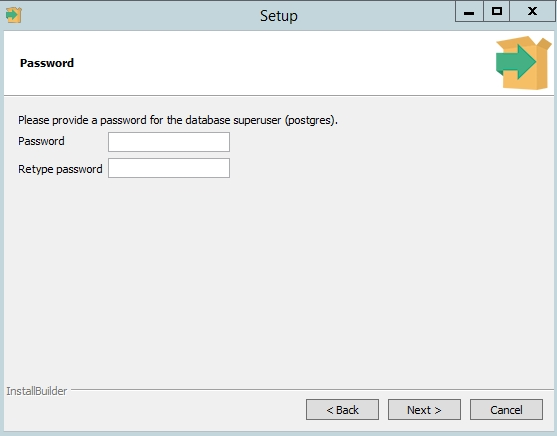Содержание
Введение
Р7-Офис. Профессиональный. Сервер документов позволяет установить Сервер документов на локальном сервере и интегрировать онлайн-редакторы с платформой для совместной работы Р7-Офис. Профессиональный.
Р7-Офис. Профессиональный. Сервер документов — это офисный пакет для работы онлайн, который включает в себя средства просмотра и редакторы текстовых документов, электронных таблиц и презентаций, полностью совместимые с форматами Office Open XML: .docx, .xlsx, .pptx и позволяющие совместно редактировать документы в режиме реального времени.
Функциональность
- Редактор документов
- Редактор электронных таблиц
- Редактор презентаций
- Приложения просмотра на мобильных устройствах через веб-браузер
- Совместное редактирование
- Поддержка иероглифов
- Поддержка всех популярных форматов: DOC, DOCX, TXT, ODT, RTF, ODP, EPUB, ODS, XLS, XLSX, CSV, PPTX, HTML
Интегрировав этот модуль с Р7-Офис. Профессиональный. Корпоративный сервер, вы сможете:
- организовать совместный доступ к файлам;
- управлять правами доступа к документам;
- встраивать документы в сайт;
- просматривать и редактировать файлы, сохраненные в сторонних сервисах Yandex.disk, Mail.ru Диск, OwnCloud, Nextcloud подключенных к Р7-Офис. Профессиональный. Корпоративный сервер.
В данной инструкции объясняется, как установить на компьютере версию Р7-Офис. Профессиональный. Сервер документов для Windows.
Системные требования
- Операционная система 64-разрядная:
- Windows Server 2012 x64
- Windows Server 2016 x64
- Windows Server 2019 x64
- Дополнительные требования
- PostgreSQL: версия 15.3 или более поздняя версия
- Redis: версия 5.0.14.1
- Erlang: версия 26.0
- RabbitMQ: версия 3.11.18
Установка необходимых компонентов
Скачайте и установите следующие компоненты:
- Использованные дистрибутивы ПО:
- Использованные компоненты (опционально):
Установку всех компонентов и дистрибутивов ПО, производим от имени Администратора!
Выполняем установку Visual Studio 2013, 2015-2022 (опционально);
Данные пакеты «предыдущих» версий идут вместе c необходимыми дистрибутивами ПО.
Мы рекомендуем установить актуальные версии этих пакетов перед установкой дистрибутивов с ПО.
Выполняем установку PostgreSQL
При установке необходимо будет задать пароль суперпользователя (postgres):
Создание базы данных
Запустите Командную строку (от имени Администратора)
Последовательно выполните следующие команды:
cd C:\Program Files\PostgreSQL\15\bin psql -U postgres -c "CREATE USER r7office WITH password 'r7office';" psql -U postgres -c "CREATE DATABASE r7office OWNER r7office;" psql -U postgres -c "GRANT ALL privileges ON DATABASE r7office TO r7office;"
- Выполняем установку Redis;
- Выполняем установку Erlang/OTP;
- Выполняем установку rabbitmq server.
Установка Р7-Офис. Профессиональный. Сервер документов
Когда все компоненты будут установлены, а база данных создана, можно переходить к установке основной программы. Скачайте установочный файл Р7-Офис. Профессиональный. Сервер документов.
Запустите установку загруженного дистрибутива от имени Администратора
Где X.X.X.exe — номер версии дистрибутива Р7-Офис. Профессиональный. Сервер документов.
По умолчанию Р7-Офис. Профессиональный. Сервер документов слушает входящие соединения на порту 80. Начиная с версии 4.3 вы можете сменить порт для Р7-Офис. Профессиональный. Сервер документов в случае, если вы планируете использовать его вместо того, который идёт по умолчанию. Для этого необходимо запустить исполняемый файл с параметром:
r7-office-documentserver-ie-X.X.X.exe /DS_PORT=<PORT_NUMBER>
Где <PORT_NUMBER> — это номер порта, который вы хотите использовать для Р7-Офис. Профессиональный. Сервер документов.
Запустится Мастер установки Р7-Офис. Профессиональный. Сервер документов. Нажмите кнопку Далее >, чтобы начать установку.
По умолчанию Р7-Офис. Профессиональный. Сервер документов будет установлен в следующую папку: C:\Program Files\R7-OFFICE\DocumentServer\. В случае необходимости вы можете изменить ее, нажав на кнопку Обзор и выбрав нужную папку на компьютере. Затем нажмите кнопку Далее >.
Если на вашем компьютере отсутствуют некоторые дополнительные компоненты, необходимые для правильной работы Р7-Офис. Профессиональный. Сервер документов, сначала будут скачаны и установлены эти зависимости. Нажмите кнопку Установить и дождитесь установки недостающих компонентов. Если требуемые компоненты уже установлены на вашем компьютере, начнется установка Р7-Офис. Профессиональный. Сервер документов.
В диалоговом окне настройки подключения к PostgreSQL укажите следующие параметры:
- Host: localhost
- User: r7office
- Password: r7office
- Database: r7office
В диалоговом окне настройки подключения к RabbitMQ укажите следующие параметры:
- Host: localhost
- User: guest
- Password: guest
Когда установка завершится, нажмите кнопку Завершить, чтобы закрыть окно мастера установки.
Регистрация вашей версии Р7-Офис. Профессиональный. Сервер документов
Если вы купили Р7-Офис. Профессиональный. Сервер документов и получили файл .lic, вы можете поместить его в инсталляцию для получения полной версии программы.
Для активации лицензии на сервере документов необходимо переименовать файл лицензии на license.lic и разместить его в папке C:\ProgramData\R7-Office\Data
После этого ваша версия Р7-Офис. Профессиональный. Сервер документов станет зарегистрированной и полнофункциональной.